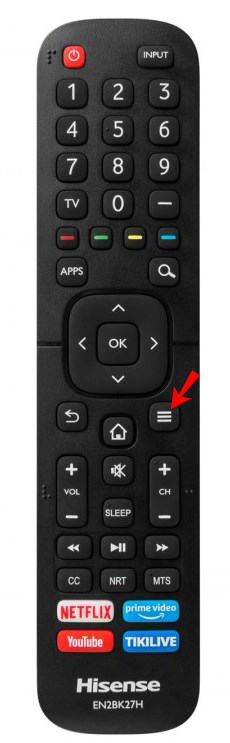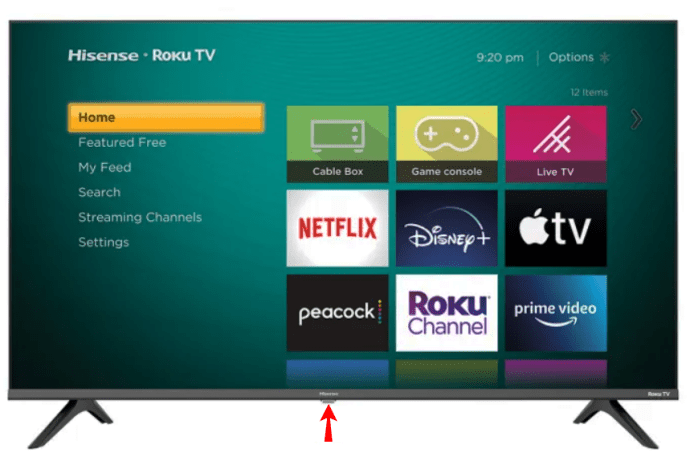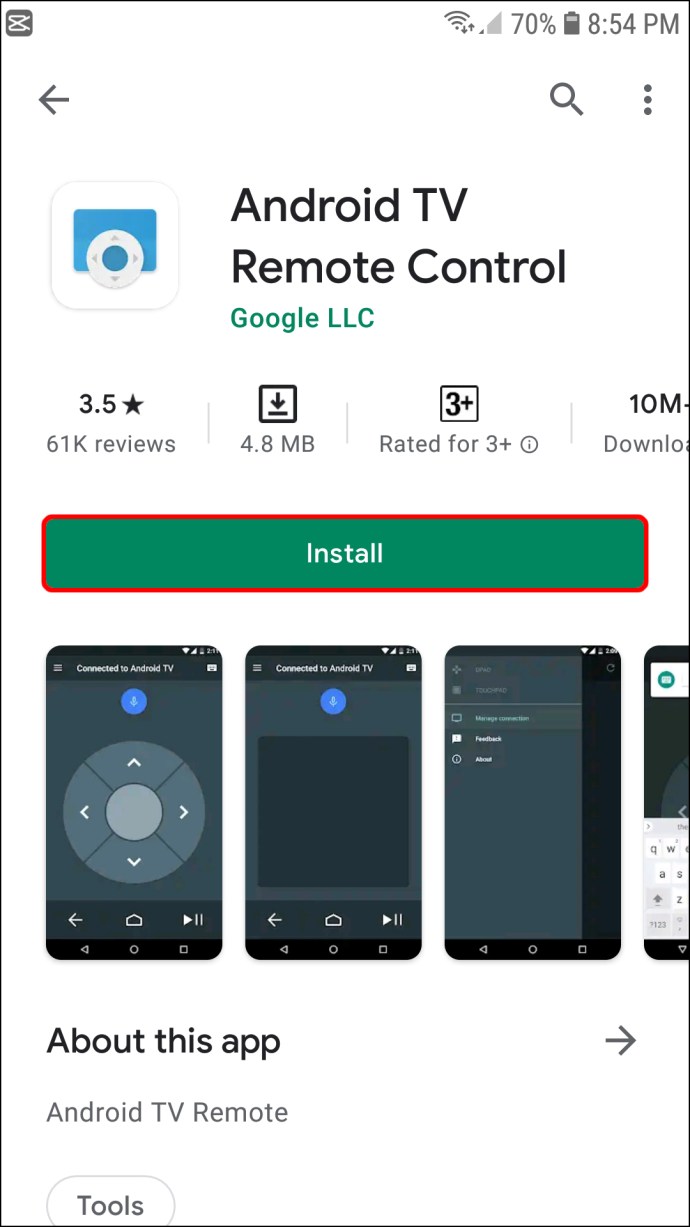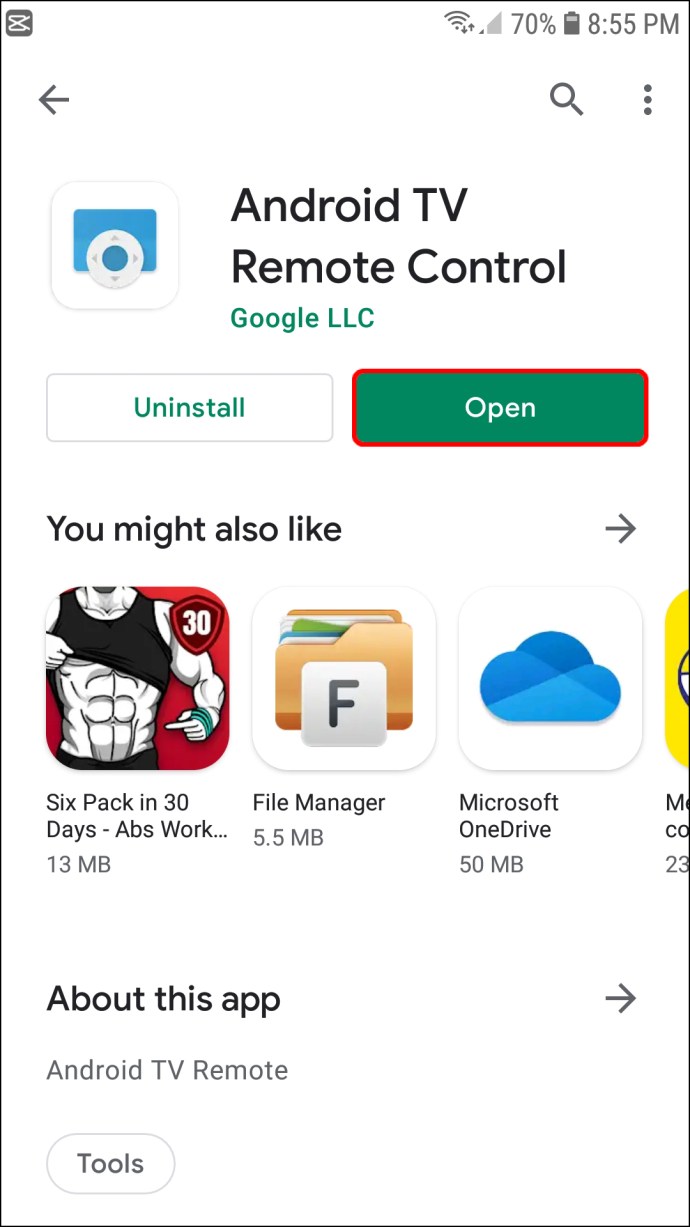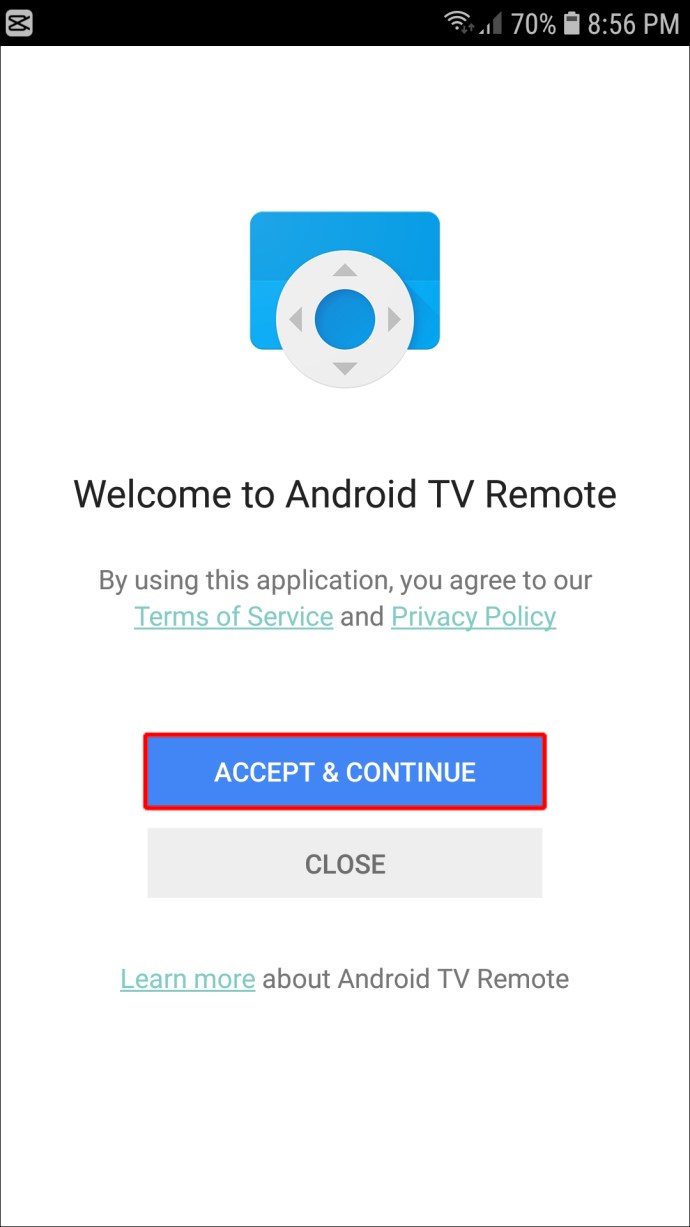La tua Hisense TV è un dispositivo versatile che può ospitare diversi ingressi. Puoi collegare una console di gioco, un lettore DVD e un disco rigido esterno mentre fai ancora spazio per quel lettore Blu-ray che ti piace così tanto. Potresti persino usare la tua TV come monitor del desktop.
![Come modificare l'ingresso su una TV Hisense [Normale, Smart e Roku]](http://pic.onlinemekteb.com/wp-content/uploads/entertainment/2173/39oxa3rfo4.jpg)
Ma con così tanti dispositivi disponibili per la connessione, devi padroneggiare come passare da uno all'altro, come passare dall'ingresso A all'ingresso B in modo rapido ed efficiente.
In questo articolo, ti mostriamo come procedere.
Come cambiare l'ingresso con un telecomando
Vediamo ora come puoi cambiare l'ingresso della tua TV e goderti i tuoi contenuti preferiti.
Metodo 1: utilizzare il pulsante Input sul telecomando
La maggior parte dei telecomandi del modello Hisense TV è dotata di un pulsante dedicato per il passaggio da un ingresso all'altro. Questo pulsante è comunemente etichettato come "Input", "Sorgente" o qualcosa di simile. Ecco come modificare l'input utilizzando il pulsante di input:
- Premi il pulsante "Sorgente".
- Quando viene visualizzato l'elenco degli ingressi disponibili, utilizzare le frecce su e giù per scorrere l'elenco.
- Selezionare la sorgente desiderata e poi premere OK per connettersi.
E questo è tutto! Con questi passaggi, puoi bloccare qualsiasi fonte e goderti i contenuti sulla tua Hisense TV come preferisci.
Metodo 2: utilizzare il pulsante Menu sul telecomando
In alcuni modelli di TV Hisense, il telecomando non è dotato di un pulsante di input. È necessario aprire il menu di sistema per accedervi. Ecco come:
- Premi il pulsante Menu sul telecomando. Questo dovrebbe avviare la sezione delle impostazioni della TV.
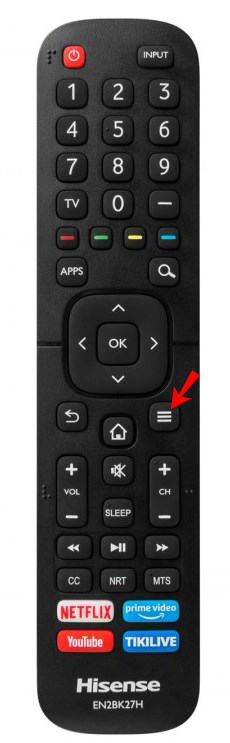
- Scorri le opzioni e seleziona "Input".
- Spostarsi su e giù nel menu di immissione per selezionare l'opzione desiderata.
- Premere OK per attivare.
Come modificare l'input senza il telecomando
Come abbiamo visto, cambiare l'ingresso sulla tua Hisense TV usando un telecomando è abbastanza conveniente. Ma cosa succede se il telecomando è rotto o smarrito? Cosa fare se le batterie sono scariche? Non preoccuparti. È comunque possibile modificare manualmente l'ingresso utilizzando i pulsanti sulla TV. Ecco come:
- Accendi la tua TV.
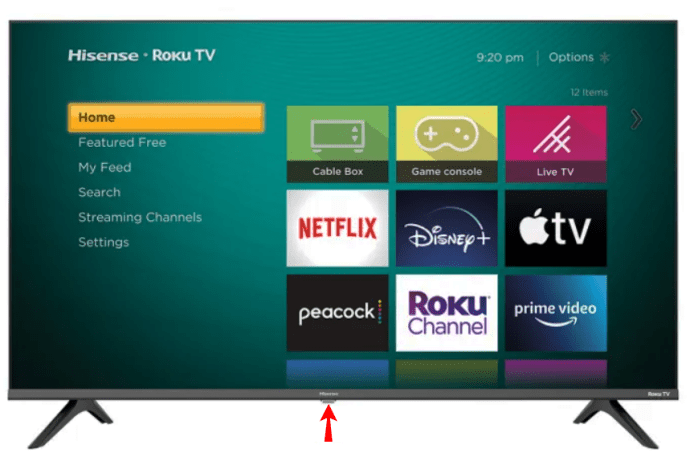
- Fare clic sul pulsante Menu. Questo dovrebbe avviare la schermata OSD.
- Fare clic su "Inserimento".
- Utilizzare i pulsanti dei canali per passare all'ingresso desiderato. Nella maggior parte dei modelli, questo dovrebbe commutare automaticamente l'ingresso sull'impostazione selezionata. Se ciò non attiva l'ingresso richiesto, tieni premuto il pulsante Menu e premi contemporaneamente entrambi i pulsanti del volume.
Se non hai il telecomando e non vuoi passare attraverso il fastidio di cambiare manualmente l'ingresso, puoi indurre la tua TV a visualizzare il menu di ingresso. Lo fai collegando qualcosa alla TV mentre è accesa. Ad esempio, se la tua console di gioco è accesa e la colleghi alla TV, il feed della console apparirà automaticamente sullo schermo.
Come modificare l'ingresso su una Smart TV Hisense
Se possiedi una smart TV Hisense, cambiare l'ingresso non potrebbe essere più facile. Le smart TV Hisense utilizzano Android per il sistema principale, garantendo una perfetta compatibilità con tutti i servizi e le applicazioni Google. Questo apre un gateway per nuovi metodi per modificare l'input che altrimenti non sarebbe disponibile nei tradizionali modelli analogici/digitali.
Vediamo i modi specifici per modificare l'ingresso sulla tua smart TV Hisense:
Metodo 1: utilizzare l'app Android Remote per i televisori Hisense
L'app Android Remote per i televisori Hisense trasforma il tuo telefono nel telecomando definitivo. Ti aiuta a fare tutto quello che faresti usando il telecomando tradizionale: cambiare ingressi, canali, regolare il volume e molto altro.
Puoi dire alla tua TV cosa fare usando la tua voce. E un touchpad rende la navigazione nei menu molto più intuitiva e reattiva rispetto alla pressione dei pulsanti. Con un semplice tocco, puoi scorrere i menu senza essere limitato dalle frecce direzionali.
Ecco come modificare l'ingresso su Hisense TV utilizzando l'app Android Remote per Hisense TV:
Parte 1: Scarica e installa l'app sul tuo telefono
Innanzitutto, l'app deve essere installata sul tuo smartphone e quindi collegata alla tua Hisense TV. Ecco i passaggi:
- Visita il Google Play Store o l'App Store per scaricare e installare l'app.
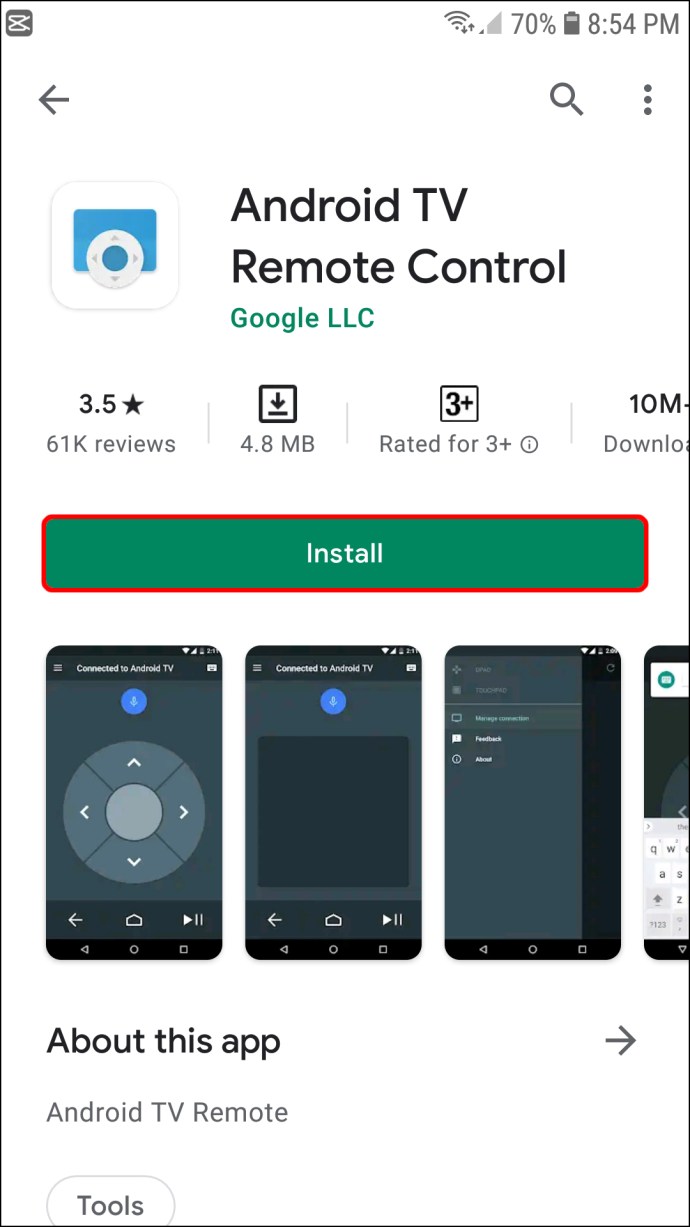
- Apri l'applicazione.
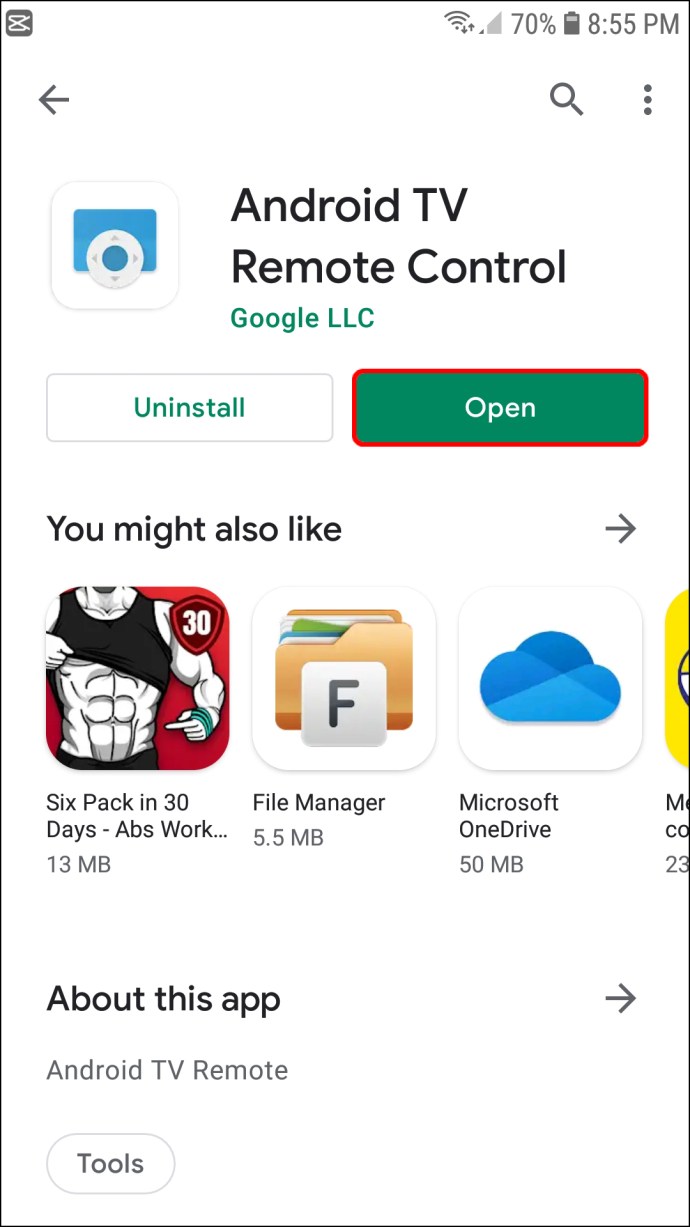
- Tocca "Accetta e continua" per accettare i termini di servizio dell'app.
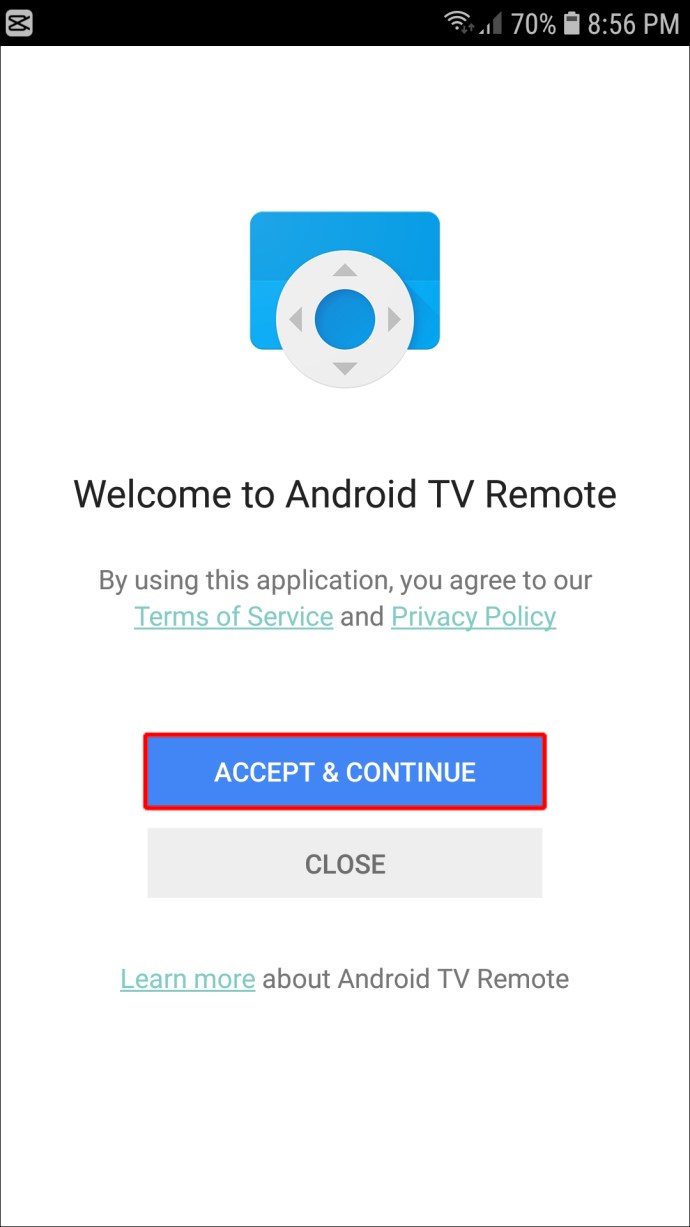
- Seleziona "Hisense Smart TV" dall'elenco dei dispositivi disponibili.
- Inserisci il codice PIN generato dall'app per associare l'app al tuo Hisense TV.
Parte 2: usa l'app per cambiare l'ingresso sulla tua TV
Dopo aver collegato l'app alla TV, ora puoi utilizzare l'app per fare qualsiasi cosa sulla tua TV. Ecco i modi in cui puoi modificare l'ingresso della tua TV:
a) Il metodo di immissione del testo semplice
Per modificare l'input utilizzando questo approccio:
- Tocca la casella di inserimento del testo e digita "Input" sulla tastiera virtuale che appare.
- Tocca "Vai".
Questo dovrebbe aprire le opzioni di ingresso disponibili sulla TV in cui è possibile selezionare l'ingresso desiderato.
b) Utilizzo della ricerca vocale
La ricerca vocale sull'app Android Remote per televisori Hisense è un ottimo modo per accelerare le ricerche e visualizzare rapidamente i menu della TV. Basta toccare l'icona del microfono nell'angolo in alto a destra dell'app e pronunciare una parola o una frase correlata alla cosa che stai cercando. La tua ricerca verrà automaticamente filtrata in base al contesto di quanto detto. Puoi quindi scegliere da un elenco di risultati che soddisfano le tue esigenze.
In questo caso, un semplice comando vocale “Input” dovrebbe disegnare tutte le opzioni di input disponibili e permetterti di selezionare quella che desideri.
Metodo 2: usa l'Assistente Google
Google Assistant è il sistema ad attivazione vocale di Google che utilizza l'intelligenza artificiale per eseguire comandi, rispondere a domande o condurre query di ricerca. È una delle funzionalità fornite con l'app Google Home. Esistono diversi modi per attivare il servizio. Puoi dire "OK Google" seguito dal tuo comando o dargli un tocco dalla schermata principale.
Ecco come utilizzare l'Assistente Google per modificare l'ingresso sul tuo Hisense TV:
- Scarica e installa l'app Google Home da Google Play o dall'App Store.
- Collega il tuo telefono e Hisense TV alla stessa rete Wi-Fi. Una volta connesso correttamente, dovresti essere in grado di vedere la tua TV nell'app.
- Tocca la TV per associarla all'app. Ora dovresti essere in grado di controllare la tua TV dall'app.
Per illustrare, supponiamo che tu voglia cambiare l'ingresso da AV a HDMI. È necessario eseguire il seguente comando vocale: "OK Google, cambia l'ingresso in HDMI".
Come modificare l'ingresso su una TV Hisense Roku
Se la tua smart TV Hisense ha RokuOS, puoi facilmente modificare l'ingresso anche se non disponi del telecomando originale della TV. Ecco come:
- Scarica e installa l'app Roku sulla tua TV Hisense. L'app è gratuita sia su Google Play che su App Store.
- Una volta che l'app è stata installata correttamente, avviala e collegala alla stessa rete Wi-Fi della tua Hisense TV.
- Tocca la TV per associarla all'app. Ciò ti consentirà di controllare la TV dall'app.
- Tocca la scheda "Remoto" nella parte inferiore della schermata iniziale dell'app.
- A questo punto, dovresti essere in grado di vedere il pulsante virtuale "Input" o "Sorgente". Toccalo per modificare l'input nella categoria desiderata.
Non hai bisogno del tuo telecomando
Cambiare l'ingresso sulla tua TV Hisense è semplice quando hai il telecomando. Ma anche se non lo fai, Hisense ha assicurato che ci sono molti altri modi convenienti per farlo. Se possiedi una TV digitale, puoi modificare l'ingresso manualmente o aprire il sottomenu di ingresso collegando un dispositivo esterno compatibile mentre la TV è accesa. Questi metodi dovrebbero funzionare se possiedi una Smart Hisense TV, ma anche l'app Android Remote per Hisense TV o l'Assistente Google possono fare il lavoro.
Hai provato a modificare l'ingresso sul tuo Hisense TV attraverso uno dei metodi discussi in questo articolo? Fatecelo sapere nella sezione commenti qui sotto.